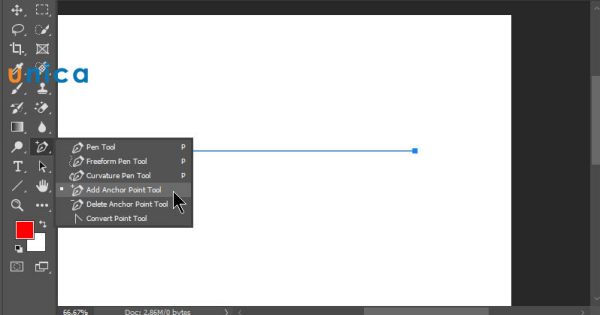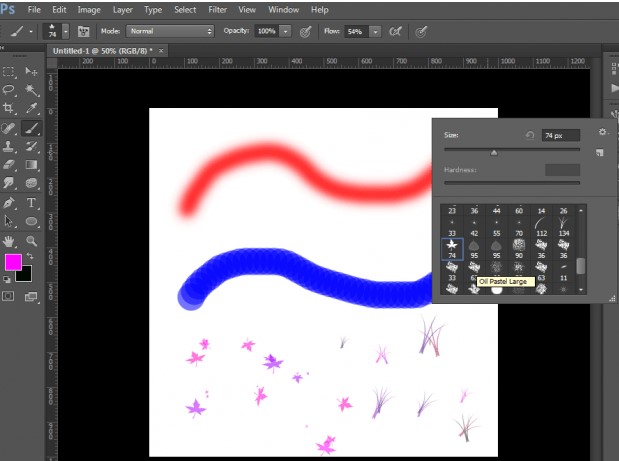Chỉnh sửa ảnh bằng AI đang trở thành xu hướng nhờ khả năng nâng cao chất lượng và tiết kiệm thời gian cho người dùng. Với các công cụ AI mạnh mẽ, bạn có thể dễ dàng tùy chỉnh ảnh theo phong cách và yêu cầu cụ thể chỉ trong vài thao tác. Hãy cùng Unica khám phá hướng dẫn chi tiết để chỉnh sửa ảnh bằng AI hiệu quả nhất.
Chỉnh ảnh bằng AI là gì?
Hiện nay, trí tuệ nhân tạo (AI) đang trở thành xu hướng quan trọng trong cuộc cách mạng công nghiệp toàn cầu với hàng loạt tính năng nổi bật và hữu ích. Một trong những ứng dụng thực tế đáng chú ý nhất của AI là khả năng thay thế và hỗ trợ công việc của con người. AI được lập trình để hiểu và thực hiện các yêu cầu từ người dùng dựa trên dữ liệu được trang bị sẵn. Chỉ cần bạn ra lệnh, AI sẽ thực hiện các tác vụ chỉnh sửa ảnh, giúp tối ưu hóa quy trình và tiết kiệm thời gian.
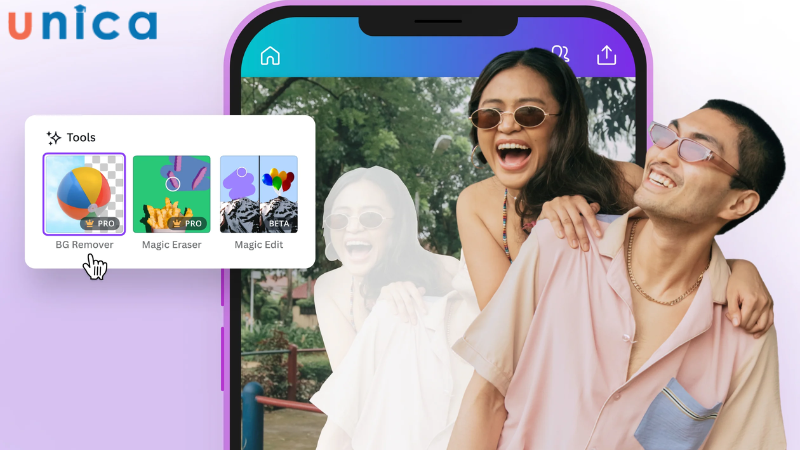
Chỉnh sửa hình ảnh bằng AI là việc sử dụng trí tuệ nhân tạo để nhanh chóng chỉnh sửa hình ảnh
Trong lĩnh vực chỉnh sửa ảnh, sự phát triển của AI đã tạo ra bước ngoặt lớn, khi nhiều nền tảng áp dụng trí tuệ nhân tạo để hỗ trợ tự động hóa quá trình chỉnh sửa hình ảnh. Những công việc phức tạp như làm sáng, tăng độ sắc nét, hay thay đổi nền mà trước đây cần thực hiện thủ công thì nay AI có thể đảm nhiệm, giảm thiểu đáng kể công sức của người dùng. Thay vì phải tinh chỉnh từng bước, bạn chỉ cần đưa ra yêu cầu cụ thể và AI sẽ mang đến kết quả mong muốn.
Nhìn chung, việc ứng dụng trí tuệ nhân tạo AI trong chỉnh sửa ảnh không chỉ giúp tiết kiệm thời gian mà còn mang lại kết quả có độ chính xác cao. Đặc biệt, với những người không có chuyên môn, AI trở thành một giải pháp tuyệt vời, giúp quá trình chỉnh sửa ảnh trở nên dễ dàng và hiệu quả hơn.
Lợi ích khi sử dụng ứng dụng chỉnh sửa ảnh bằng AI
Sử dụng các công cụ chỉnh sửa ảnh tích hợp AI không chỉ hỗ trợ người dùng thực hiện các thao tác chỉnh sửa nhanh chóng mà còn mang đến sự linh hoạt và nhiều tiện ích vượt trội. Dưới đây là một số lợi ích nổi bật khi dùng ứng dụng chỉnh sửa ảnh bằng AI:
-
Linh hoạt đáp ứng yêu cầu của các dự án cụ thể: Ứng dụng chỉnh sửa ảnh bằng AI có khả năng phục vụ nhiều mục đích khác nhau từ việc thiết kế sơ yếu lý lịch, bản trình bày, lời mời đến áp phích và email. Điều này giúp người dùng dễ dàng tạo ra sản phẩm đáp ứng đúng yêu cầu từng dự án.
-
Nhanh chóng, tiết kiệm thời gian: Công nghệ AI giúp giảm thiểu thời gian học và sử dụng phần mềm. Người dùng chỉ cần đưa ra yêu cầu ngắn gọn, ví dụ như “tạo thiệp mời sinh nhật,” AI sẽ tự động xử lý, không cần bạn phải qua từng bước thủ công phức tạp.
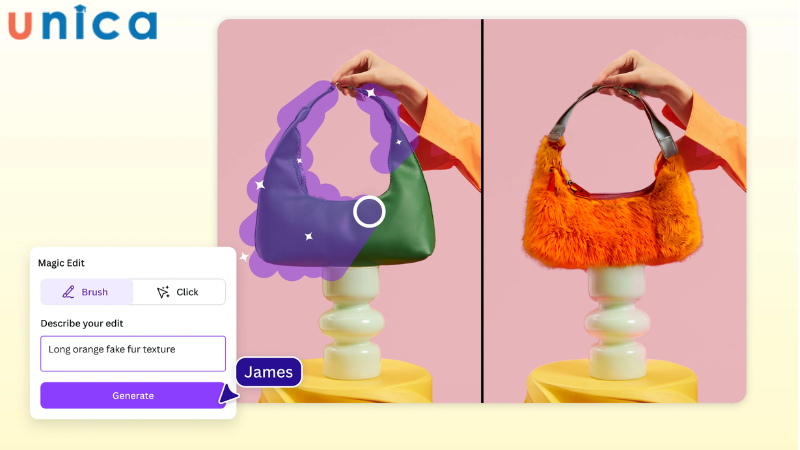
Lợi ích khi sử dụng AI để chỉnh sửa ảnh giúp tiết kiệm thời gian, đáp ứng đa dạng nhu cầu
-
Đa dạng các mẫu mã: Các ứng dụng chỉnh sửa ảnh bằng AI cung cấp hàng loạt bố cục và mẫu có sẵn, hỗ trợ tối ưu hóa không gian và yếu tố trực quan của hình ảnh. Người dùng có thể tùy chỉnh căn chỉnh, khoảng cách và kích thước theo ý muốn.
-
Nhiều phong cách, chủ đề: Ứng dụng AI cũng tích hợp sẵn các chủ đề và phong cách đa dạng, cho phép tùy chỉnh màu sắc, phông chữ và nền phù hợp với mục tiêu và đối tượng của từng dự án.
Nhờ những ưu điểm này, công cụ chỉnh sửa ảnh bằng AI là lựa chọn tối ưu, đặc biệt đối với những ai không có nhiều kinh nghiệm về chỉnh sửa hình ảnh nhưng vẫn muốn đạt hiệu quả cao trong công việc.
Biến AI thành trợ lý đắc lực của bạn với khóa Master 28+ AI Tools – học nhanh, ứng dụng ngay vào viết content, thiết kế, dựng video và chăm sóc khách hàng!


Hướng dẫn chỉnh sửa ảnh bằng AI trên Fotor
Fotor là một website trực tuyến, cho phép người dùng sử dụng các tính năng thuận tiện của nó để chỉnh sửa hình ảnh. Là một công cụ miễn phí được nhiều người ưa thích bởi nó cung cấp bộ công cụ có nhiều tính năng đặc biệt. Dưới đây là cách sử dụng tính năng chỉnh sửa ảnh bằng AI trên Fotor:
-
Bước 1: Mở trình duyệt website, truy cập vào Fotor > chọn mục Chỉnh sửa ảnh bằng AI > sau đó chọn và tải lên hình ảnh cần chỉnh sửa.
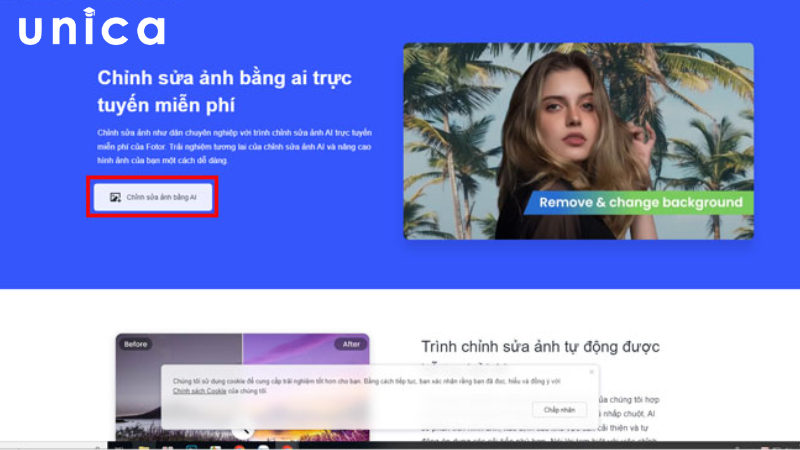
Truy cập vào website trực tuyến của Fotor
-
Bước 2: Ở đây Fotor cung cấp nhiều công cụ chỉnh sửa hình ảnh khác nhau. Bạn có thể lựa chọn bất kỳ tính năng chỉnh sửa hình ảnh nào, miễn là phù hợp:
-
1-Tap Enhance: Tăng chất lượng ảnh với một lần nhấp chuột.
-
AI Upscaler: Tăng độ phân giải, làm nét ảnh.
-
Magic Eraser: Hỗ trợ xóa các vật thể thừa bằng AI.
-
BG Remover: Sử dụng công nghệ AI để nhận diện xóa nền.
-
Face Unblur: Làm nét cho khuôn mặt.
-
AI Skin Retouch: Chỉnh đẹp da bằng AI.
-
AI Image Generator: Tạo ảnh bằng AI.
-
AI Avatar: Tạo ảnh chân dung từ ảnh thật bằng AI.
-
AI Filter: Tạo hình ảnh hoạt hình từ ảnh thật bằng AI.
-
.png?v=1731118274)
Tùy chọn các tính năng bất kỳ
-
Bước 3: Chọn bộ lọc ảnh mà bạn muốn rồi đợi ứng dụng phản hồi.
.png?v=1731118328)
Lựa chọn bộ lọc phù hợp
-
Bước 4: Để tải ảnh xuống bạn chọn Download.
.png?v=1731118418)
Chọn mục Download để tải hình ảnh xuống
Trong một số trường hợp khi phải chỉnh sửa những hình ảnh phức tạp, thì người dùng nên cân nhắc lựa chọn các công cụ trả phí để nhận được kết quả tốt hơn.
Hướng dẫn chỉnh sửa ảnh bằng AI trên Canva
Chắc hẳn, nhiều người không còn cảm thấy xa lạ với với công cụ chỉnh sửa ảnh bằng Canva. Đây là công cụ còn tương đối mới trên thị trường, nhưng các nhà phát triển luôn luôn cập nhật thêm các tính năng độc đáo cho nó. Không chỉ có các tính năng chỉnh sửa hình ảnh bằng AI mà nó còn có chi phí sử dụng phù hợp với sinh viên - học sinh. Dưới đây là các bước chỉnh sửa hình ảnh bằng AI trên Canva:
-
Bước 1: Mở trình duyệt website, truy cập vào Canva ngay trên máy tính của bạn.
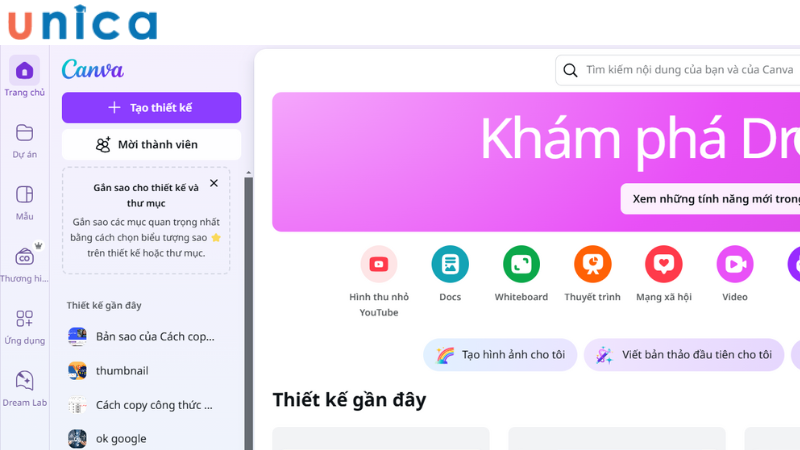
Truy cập vào trang chủ của Canva
-
Bước 2: Tại trang chủ website, bạn ấn vào mục Create a design > chọn Import File để tải lên hình ảnh mà bạn chỉnh sửa.
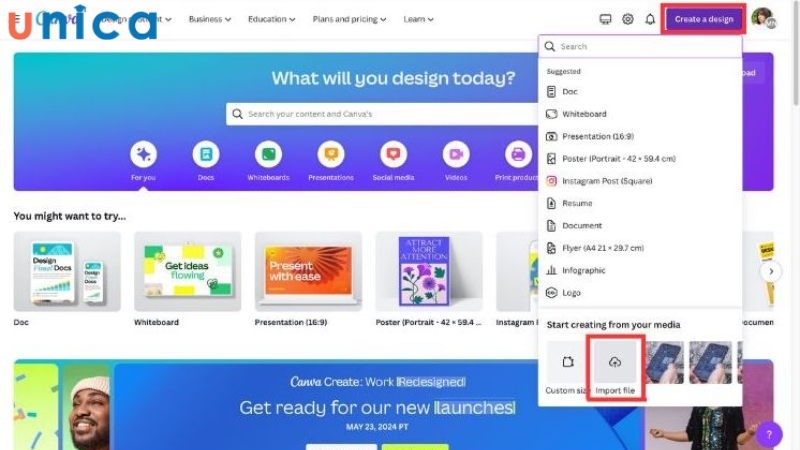
Chọn mục Create a design
-
Bước 3: Lúc này sẽ xuất hiện cửa sổ làm việc mới với hình ảnh đã được tải lên. Bạn ấn vào hình ảnh > trên thanh công cụ, bạn chọn mục Edit photo > chọn tính năng Magic Studio. Bạn có thể tùy chỉnh các công cụ khác nhau trong đó tùy vào nhu cầu sử dụng của mình.
-
BG Remover: Xóa hình nền của ảnh tự động bằng công cụ AI chỉ trong khoảng 10 giây.
-
Magic Eraser: Chọn các vật thể trong ảnh bằng cách tô vào những vật thể > khi bạn thả chuột ứng dụng sẽ tự động xóa các hình ảnh thừa.
-
Magic Expand: Cho phép mở rộng background của hình ảnh bạn đã chọn.
-
Magic Edit: Bằng tính năng AI, bạn chỉ cần chọn các hình ảnh, vật thể bạn muốn thay đổi rồi điền thông tin về những thay đổi của mình > chỉ trong vài giây các chi tiết sẽ được đổi theo ý bạn.
-
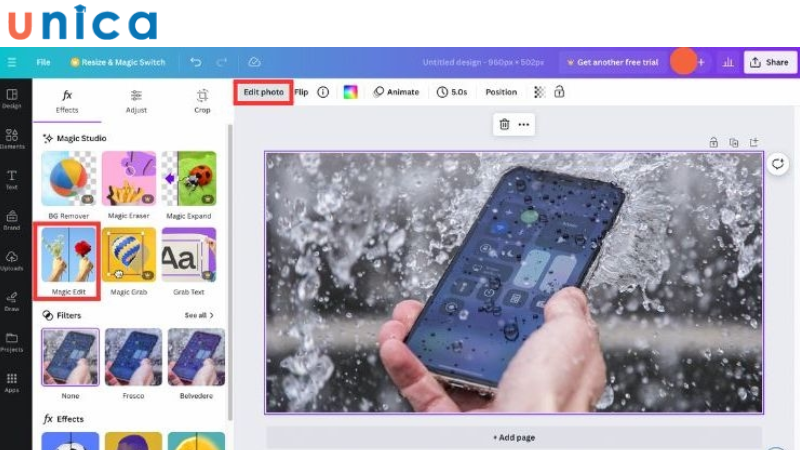
Chọn Edit Photo
Ngoài ra, bạn vẫn còn những tính năng khác để bạn khám phá. Dự kiến trong tương lai, công cụ này sẽ còn tích hợp thêm các tính năng này để người dùng có thể tùy chỉnh theo ý muốn của mình.
Lưu ý: Để sử dụng các tính năng này, bạn cần mua Canva Pro, hoặc đăng ký sử dụng Canva Pro miễn phí trong vòng 30 ngày.
-
Bước 4: Khi chọn được tính năng mình muốn, chẳng hạn như Magic Edit, tại mục Brush over area to edit > bạn khoanh vùng vị trí muốn xóa/thay đổi bằng cách tô màu vào chúng > khi đã hoàn thành, bạn ấn Continue.
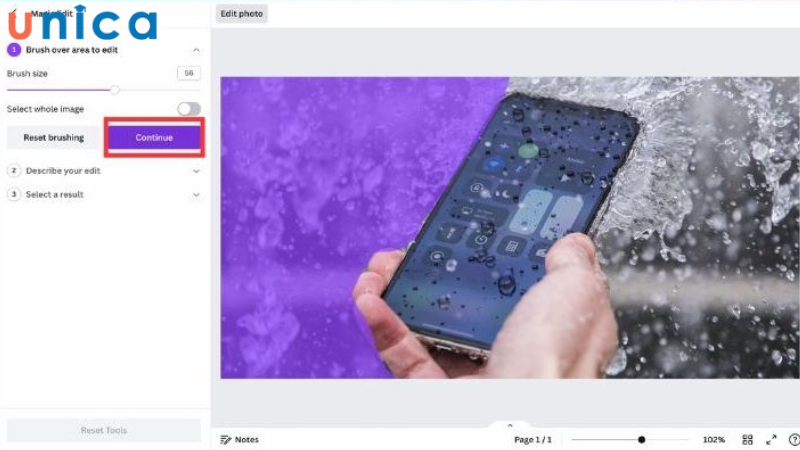
Chọn Continue sau khi đã khoanh vùng phần ảnh cần chỉnh sửa
-
Bước 5: Ở mục Describe your edit > bạn chọn item mà bạn muốn vẽ lên vùng đó > ấn Generate và đợi Canva thực hiện chỉnh sửa cho bạn trong vài giây.
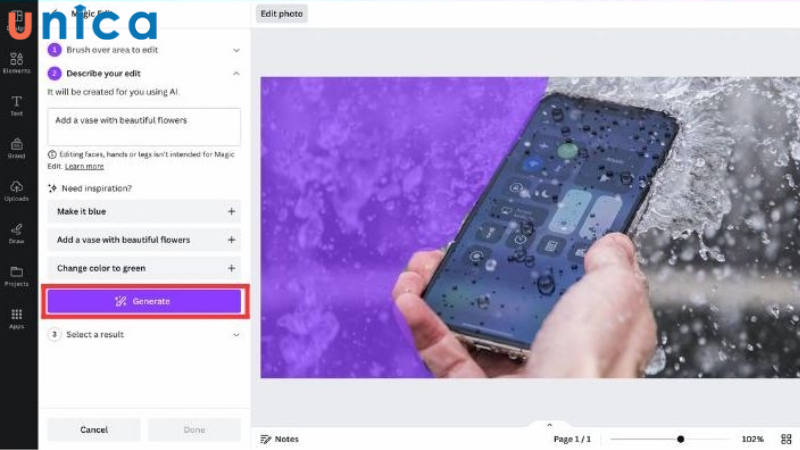
Chọn Generate rồi đợi trong một vài giây
Như vậy, bạn sẽ nhận được thành quả như sau:
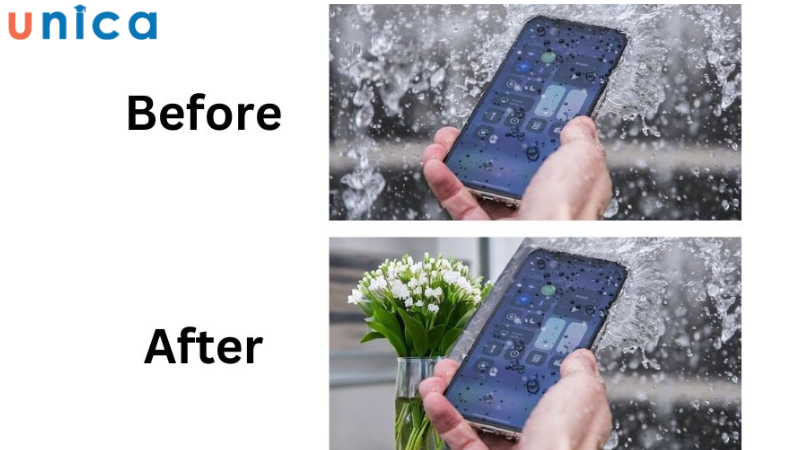
Kết quả thu được như sau
Hướng dẫn chỉnh sửa ảnh bằng AI trên Topaz Photo AI
Bên cạnh hai ứng dụng quen thuộc kia thì còn Topaz Photo AI - một ứng dụng chỉnh sửa ảnh tự động, giúp tăng chất lượng hình ảnh nhanh chóng. Nó sử dụng các mô hình AI được đào tạo đặc biệt tự động phát hiện các chi tiết, vấn để để chỉnh sửa. Dưới đây là cách sử dụng ứng dụng chỉnh sửa hình ảnh này.
-
Bước 1: Bạn truy cập vào trang chủ của ứng dụng chỉnh sửa ảnh > nhập Email để nhận những thông tin từ nhà phát triển > chọn Get free download để tải ứng dụng xuống.
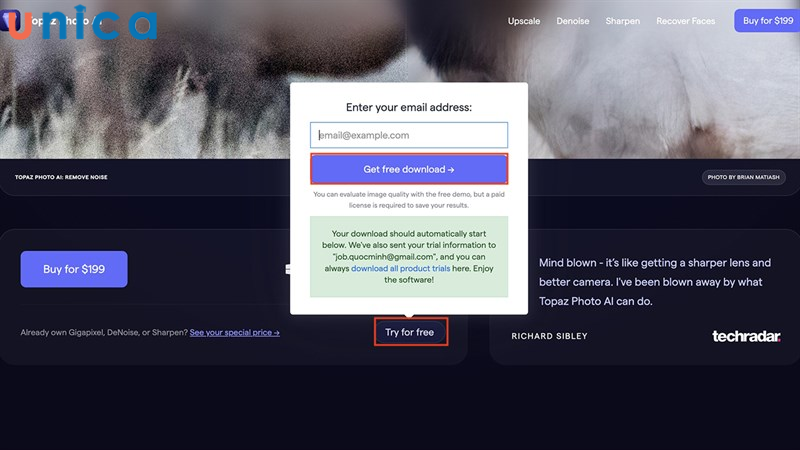
Nhập Email để được trải nghiệm miễn phí
-
Bước 2: Khi đã cài đặt ứng dụng thành công trên máy tính > bạn chọn mục Free demo để trải nghiệm ứng dụng miễn phí trước khi quyết định bỏ tiền để sử dụng. Ở bản demo thì bạn sẽ bị hạn chế một số tính năng.
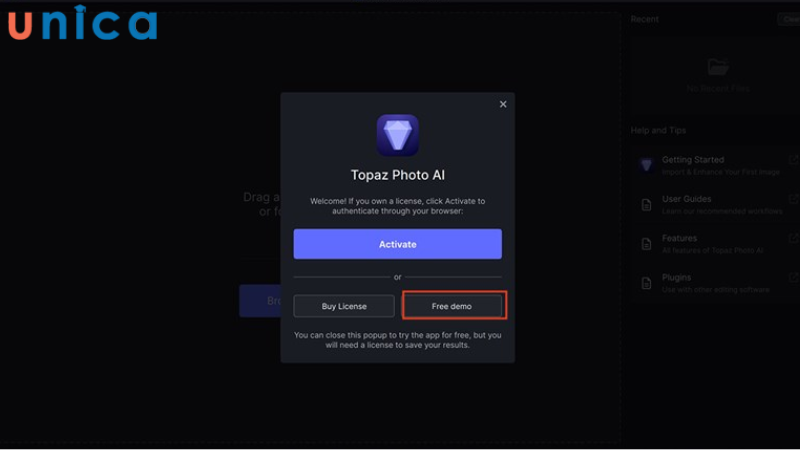
Chọn Free demo
-
Bước 3: Bạn bấm chọn Browse images để lựa chọn bức ảnh bạn cần chỉnh sửa hoặc kéo bức ảnh vào ứng dụng để mở ảnh trong ứng dụng.
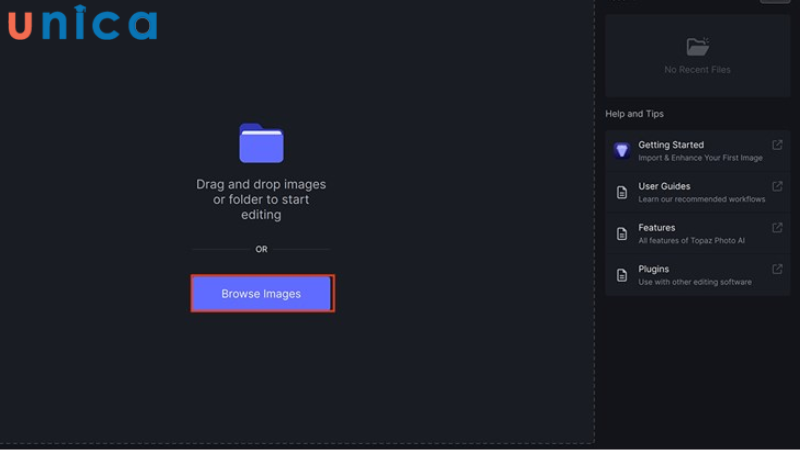
Chọn Browse images
-
Bước 4: Khi bạn đã chọn bức ảnh cần chỉnh sửa, bạn có thể tùy chỉnh các tính năng ở thanh công cụ ở phía bên trái. Lúc này ảnh gốc chưa chỉnh sửa sẽ nằm bên trái, còn ảnh đã chỉnh sửa sẽ nằm bên phải. Bạn chỉ cần bấm vào nút Save để lưu hình ảnh đã qua chỉnh sửa về máy.
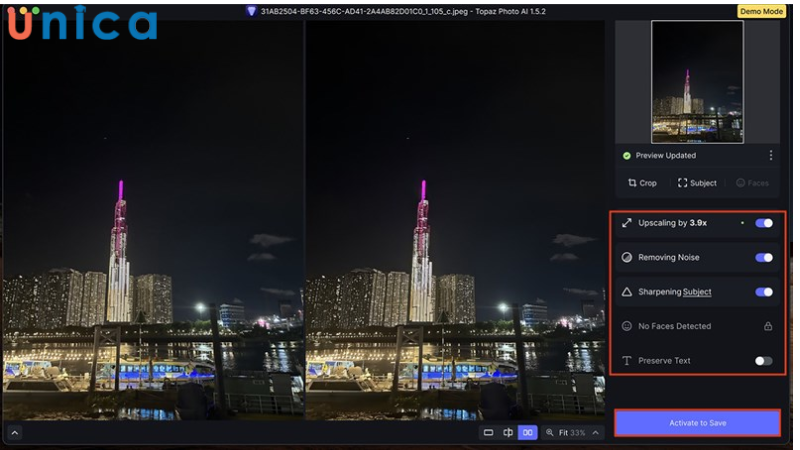
Chọn tải xuống
Tổng kết
Với sự hỗ trợ của các công cụ chỉnh sửa ảnh bằng AI như Fotor, Canva và Topaz Photo AI, việc tạo ra những bức ảnh đẹp mắt và chuyên nghiệp trở nên đơn giản hơn bao giờ hết. Tùy theo yêu cầu và phong cách của từng dự án, bạn có thể linh hoạt sử dụng các tính năng đặc biệt mà AI cung cấp để tối ưu hóa hình ảnh. Hy vọng rằng các hướng dẫn trên sẽ giúp bạn làm chủ công nghệ AI, từ đó nâng cao hiệu quả công việc trong chỉnh sửa ảnh.